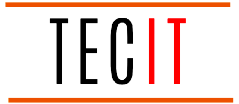Come
La condivisione di Google Foto non funziona? Ecco 9 modi per risolverlo

Cosa sapere
- Esistono diversi motivi per cui la condivisione di Google Foto potrebbe non funzionare.
- Alcune delle correzioni includono la garanzia che venga prima eseguito il backup degli elementi condivisi, che i destinatari dispongano di un account Google Foto e che non siano nell’elenco Bloccati.
- Per condividere foto e video di qualità originale, attiva “Condividi posizione foto” dalle sue opzioni.
- Altre correzioni includono la cancellazione della cache e dei dati delle app, l’aggiornamento o la reinstallazione di Google Foto, la condivisione su Sito web di Google Foto o condivisione tramite un collegamento creato.
Nonostante tutte le sue funzionalità di backup e condivisione, Google Foto non è esente da problemi. Che si tratti di problemi durante la condivisione con un partner, di foto di qualità originale o in generale di condivisione di foto e video con altri, Google Foto ogni tanto non funziona. Fortunatamente, ci sono alcuni modi provati e testati per risolvere tali problemi. Ecco tutto ciò che devi sapere per far sì che la condivisione di Google Foto funzioni nuovamente come al solito.
La condivisione di Google Foto non funziona? Ecco come risolverlo
Ci sono diverse cose che potrebbero andare storte quando condividi foto e video tramite Google Foto. Ecco tutte le correzioni che puoi applicare.
A meno che tu non condivida foto con un collegamento creato, tutte le persone con cui condividi le foto devono avere un account Google. Indipendentemente dal fatto che la persona utilizzi un dispositivo Android o iOS, assicurati che abbia effettuato l’accesso al proprio account Google. Una volta fatto, potranno visualizzare le foto e i video dall’opzione “Condivisione” accanto all’icona del loro profilo nell’angolo in alto a destra.
Non essere in grado di condividere foto e video con la qualità originale è un altro problema comune che gli utenti spesso affrontano. Tuttavia, questo è qualcosa che può essere facilmente risolto attivando l’opzione “Condividi posizioni foto”.
Per abilitare “Condividi posizioni foto” per foto e album con collegamenti creati, procedi nel seguente modo:
- Tocca Condivisione e seleziona il Album O elementi.
- Tocca l’icona del collegamento e abilita Condividi le posizioni delle foto.
Per abilitare le posizioni delle foto per gli elementi condivisi nelle conversazioni, procedi nel seguente modo:
- Tocca Condivisione, quindi in “Conversazioni” seleziona l’account con cui hai condiviso gli elementi.
- Tocca l’icona a tre punti nell’angolo in alto a destra, seleziona Opzionie abilitare Condividi le posizioni delle foto.
Il motivo per cui la condivisione delle posizioni delle foto porta alla condivisione di foto e video di qualità originale (superiore) è questo: per offrire la possibilità di condividere e non condividere le posizioni delle foto con altri, Google deve salvare due varianti dello stesso file. Ma salvarli entrambi nella qualità originale occuperà spazio aggiuntivo, il che non è sempre fattibile, dato che costa denaro extra. Sebbene Google non lo menzioni da nessuna parte, è stato discusso e confermato da più utenti su Reddit.
CORREZIONE 3: caricare manualmente le immagini nel backup prima di condividerle
La condivisione di foto può anche avere problemi se non è stato eseguito correttamente il backup degli elementi dall’app Galleria del tuo telefono all’app Google Foto. Ecco come eseguire manualmente il backup di foto e video su Google Foto:
- Tocca Biblioteca nella riga inferiore e seleziona la cartella con le foto e i video che desideri condividere Foto sul dispositivo.
- Quindi premi a lungo e seleziona tutti gli elementi di cui eseguire il backup. Quindi tocca l’icona a tre punti nell’angolo in alto a destra e seleziona Esegui il backup adesso.
Una volta eseguito il backup, prova a condividerli di nuovo.
CORREZIONE 4: controlla l’elenco dei blocchi Google bloccati
Se in precedenza avevi bloccato l’utente con cui stai tentando di condividere foto, questo potrebbe essere un altro motivo per cui riscontri il problema.
Per verificare quali utenti hai bloccato, vai a mioaccount.google.com > Persone e condivisione > Bloccati.
Se li trovi nell’elenco degli utenti bloccati, fai clic su X accanto al loro nome per sbloccarli prima di provare a condividere elementi tramite Google Foto.
Correzione 5: controlla se il destinatario ha abbastanza spazio di archiviazione Google
Se il destinatario non ha un abbonamento a Google One e il suo spazio di archiviazione sta per esaurirsi, non potrai condividere foto con lui. Tuttavia, non appena i problemi di archiviazione verranno risolti, liberando spazio o sottoscrivendo un abbonamento, non avrai problemi a condividere elementi con loro su Google Foto.
FIX 5: chiudi e riavvia Google Foto
A volte i problemi non hanno nulla a che fare con le opzioni di condivisione ma con l’app stessa. E come molte cose nella vita, spesso un riavvio è tutto ciò che serve per rimettere le cose a posto. Quindi, per quanto possa sembrare cliché, prova a chiudere l’app e a riavviarla prima di provare a condividere nuovamente le foto.
Correzione 6: cancella la cache e i dati dell’app
Per garantire che l’app stessa non sia afflitta da corruzione, svuota la cache e i dati accumulati dell’app. Per farlo, vai sul tuo telefono Impostazioni > App > Google Foto > Archiviazione e cache.
Correzione 7: aggiorna Google Foto
Proprio come qualsiasi altra app, anche Google Foto può essere difettosa. Fortunatamente, i nuovi aggiornamenti spesso risolvono anche questi problemi. Assicurati quindi di aggiornare l’app o, se un aggiornamento non è disponibile dal Play Store o dall’App Store, reinstalla Google Foto.
Se è l’app Google Foto la causa di tutti i problemi, hai la possibilità di utilizzare un computer e condividere foto da foto.google.com. Troverai tutte le opzioni di condivisione disponibili lì. Assicurati solo che il destinatario non sia bloccato e che il file che stai tentando di condividere sia sottoposto a backup e sia disponibile su Google Foto.
Correzione 9: prova a condividere con un collegamento
Se non riesci a condividere foto con altri utenti Google, potresti provare a creare un collegamento per lo stesso. Una volta creato, il collegamento può essere condiviso con chiunque su qualsiasi app, consentendogli di visualizzare gli elementi indipendentemente dal fatto che disponga o meno di un account Google. Consulta la nostra guida su Come creare un collegamento per condividere foto per saperne di più.
Ci auguriamo che una delle soluzioni sopra menzionate ti abbia aiutato a sbloccarti e a poter condividere nuovamente foto e video con altri. Fino alla prossima volta!